Contenido
Inicio ” Windows 10 ” Windows 10 Insider Build 18272 (19H1) Cambios y correcciones Detalles
Windows 10 Insider Build 18272 (19H1) Detalles de cambios y correcciones
21
Windows 10 Insider Build 18272 golpea a los usuarios que han optado por Fast ring. La actualización incluye múltiples e importantes mejoras en las opciones de inicio de sesión, los teclados Indic Phonetic, Input y Accesibilidad. La compilación también contiene correcciones para el Bloc de notas, el bloqueo de la aplicación de configuración, la mejora de los altavoces, los metadatos FLAC en el Explorador de archivos y el Administrador de tareas.
Recibirá Windows 10 Build 18272 (19H1) automáticamente a través del sistema de actualización de Windows. De lo contrario, puede ir a Settings => Update & Security => y haga clic en Check for updates ahora mismo. También puedes descargar el archivo iso para Build 18272 desde aquí.
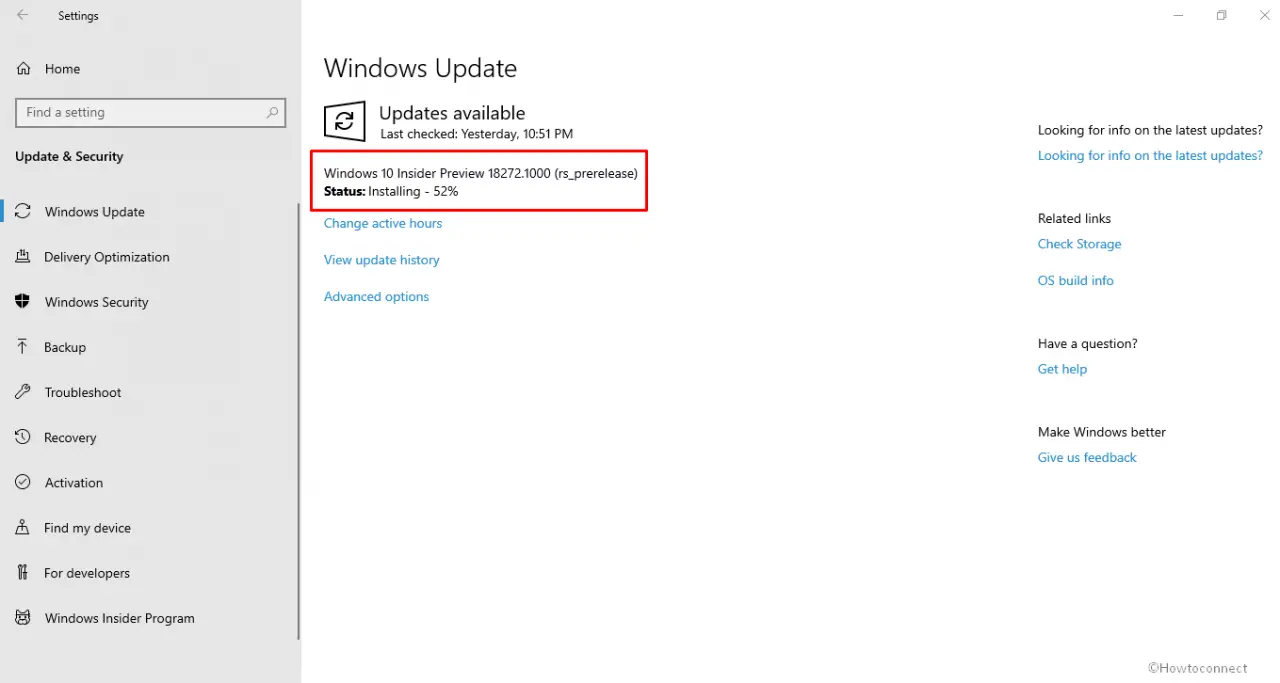
Windows>>Windows
Aquí están los detalles de Windows 10 Insider Build 18272 (19H1) Cambios y correcciones –
Opciones de inicio de sesión Rediseñadas para Windows Hello
La seguridad no debería ser alarmante y Microsoft le ayuda a eliminar las contraseñas. Así que quieren que usted configure Windows Hello como la primera línea de defensa. Simplifican y reducen la configuración de las opciones de inicio de sesión para que sea la “opción de inicio de sesión” más segura y rápida, ya sea mediante un PIN o un factor biométrico como una huella dactilar o un reconocimiento facial.
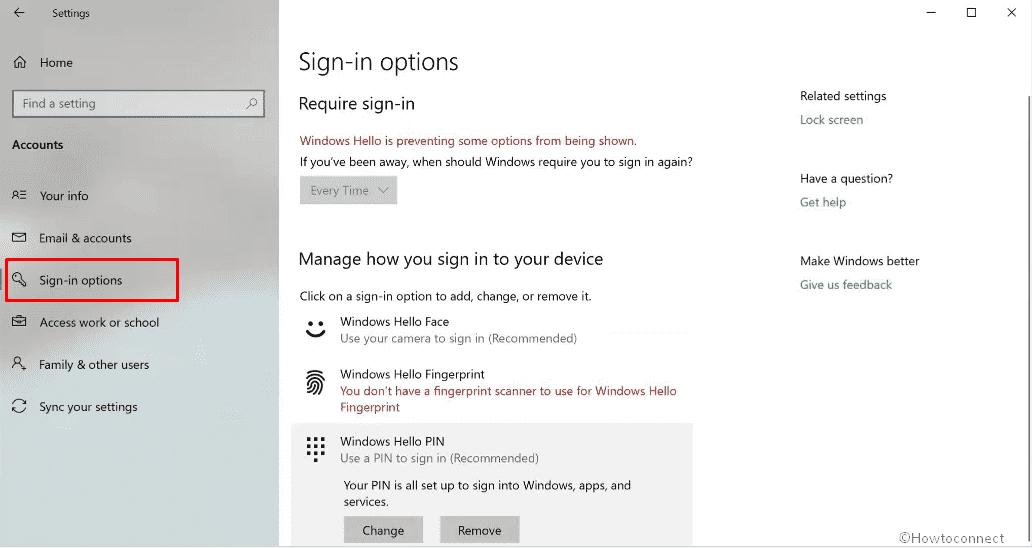
Windows>>Windows
SwiftKey está disponible para More Languages – Desde Windows 10 Insider Preview Build 17692, Microsoft comenzó a trabajar en la tecnología SwiftKey AI. A este edificio actual se le están añadiendo los siguientes idiomas –
- Español (España) – es-CA
- Español (España) – es-IN
- Francés (Canadá) – fr-CA
- Francés (Bélgica) – fr-BE
- Francés (Suiza) – fr-CH
- Portugués (Portugal) – pt-PT
- Alemán (Suiza) – de-CH
- Español (Estados Unidos) – es-US
Si está utilizando el teclado táctil, pruebe las predicciones de texto y la creación de formas en esta compilación. Para comparar con y sin este cambio en su teclado, habilite las opciones para los idiomas soportados. Navegar a Ajustes => Dispositivos => Escribir => Sugerencias y Autocorrecciones y comprobar.
Los idiomas mencionados también son compatibles con un teclado físico. Comenzaron el soporte para sugerencias de texto para el teclado de hardware en Build 17035 y ampliaron el lenguaje en RS5. Para probarlo, habilite la opción “Mostrar sugerencias de texto a medida que escribo” en Ajustes => Dispositivos => Escribir.
Disfruta de teclados Indic Phonetic para PC – Si esta construido18272 (19H1), Microsoft agregó el soporte para teclado Indic Phonetic para Punjabi, Hindi, Gujarati, Bangla, “Tamil”, Odia, “Marathi”, “Malayalam” “Telugu”, y “Kannada”.
El teclado fonético es un método conveniente de escribir que aprovecha el teclado QWERTY inglés. La transliteración sugiere la mayor cantidad posible de candidatos para el texto del indicador en esta función. Por ejemplo, cuando escriba namaste en el teclado fonético hindi, la función le sugerirá.
Cómo habilitar el soporte fonético en Windows 10
Step-1: Follow Start => Settings => Time & Language => Language desde el menú de navegación.
Paso 2: Haga clic en el icono + que indica[Agregar un idioma preferido] (o Vaya directamente al paso 4 si ha agregado previamente el idioma Indic preferido).
Paso 3: Escriba el idioma del indicador en la búsqueda de inicio y selecciónelo. Por ejemplo, “Hindi”. Seleccione el botón Siguiente para instalar el idioma Indic, que le llevará directamente a la página Idioma.
Paso 4: Vuelva a la página Idioma, haga clic en el añadido y, a continuación, seleccione el botón Opciones. Esto le enviará a la página de opciones de idioma.
Paso 5: Seleccione el icono + que indica[Agregar un teclado].
Paso 6: Encienda el teclado fonético, por ejemplo[Hindi Phonetic – Input method editor].
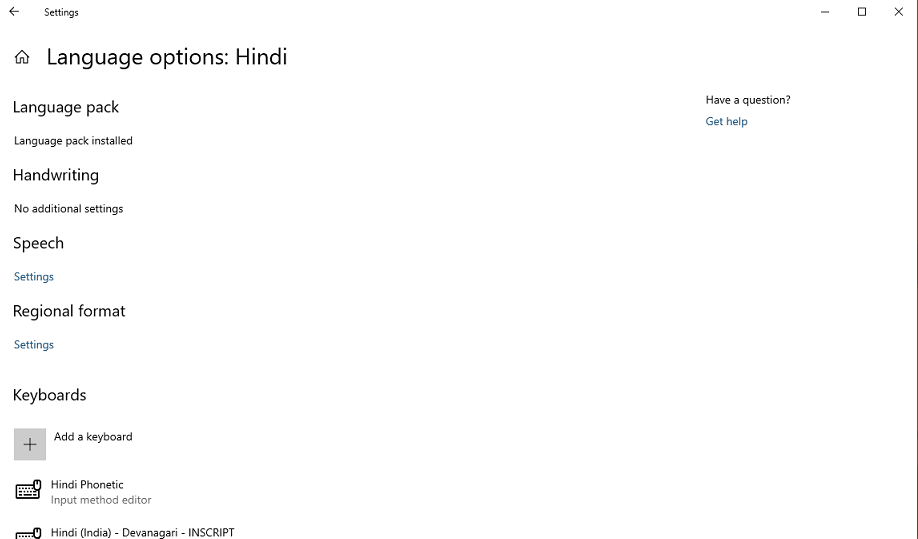
>Paso 7:> Paso 7
Para descargar los diccionarios para teclado fonético, espere unos minutos después de asegurarse de que Internet está conectado.
Mejoras de accesibilidad en Windows 10 Insider Build 18272 (19H1)
Alerta de bloqueo de mayúsculas del Narrador activada – El Narrador le notificará ahora cuando esté escribiendo con bloqueo de mayúsculas activado. La configuración está activada de forma predeterminada. Para modificar esta configuración, vaya a la Configuración del Narrador (Ctrl + Win + N). Accede a “Cambiar cuando recibas avisos de bloqueo de mayúsculas mientras escribes”, que se encuentra en “Cambiar la cantidad de contenido que escuchas”.
La función funcionará incluso cuando la opción “Escuchar caracteres mientras escribe” esté desactivada. La alerta también funcionará en los campos de edición y contraseña. El narrador siempre usará esta función independientemente de las pulsaciones de la tecla Mayúsculas mientras escribe caracteres alfabéticos. Pero usted puede seleccionar la Alerta cuando presiona la tecla Mayúsculas simultáneamente con un carácter alfabético, o puede desactivar la función por completo.
Al efecto de sonido del Narrador que oiga le gustará el efecto de sonido de error estándar.
Windows 10 Insider Build 18272 (19H1) Otras actualizaciones
Próxima versión de Snip & Sketch (10.1809.2964.0) – El Windows 10 Insider Build 18272 trae varias mejoras, incluyendo –
- Énfasis en capturas de pantalla – la última versión de la aplicación proporcionará una nueva opción para añadir un borde a sus capturas de pantalla.
- Imprimir – La compilación actual añade un botón en la barra de herramientas para imprimir directamente desde el Snip & Sketch.
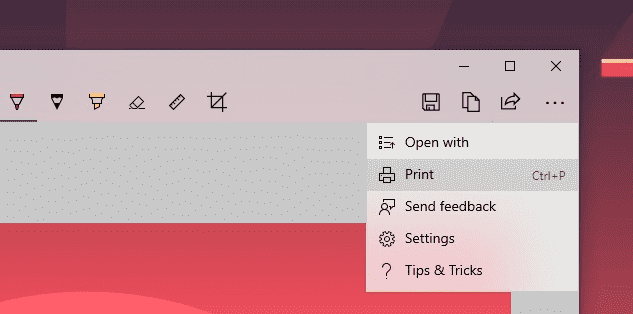
>> Refinar las opciones de guardar – Cuando tenga cambios no guardados y cierre una ventana o abra un archivo, aparecerá un cuadro de diálogo de confirmación.
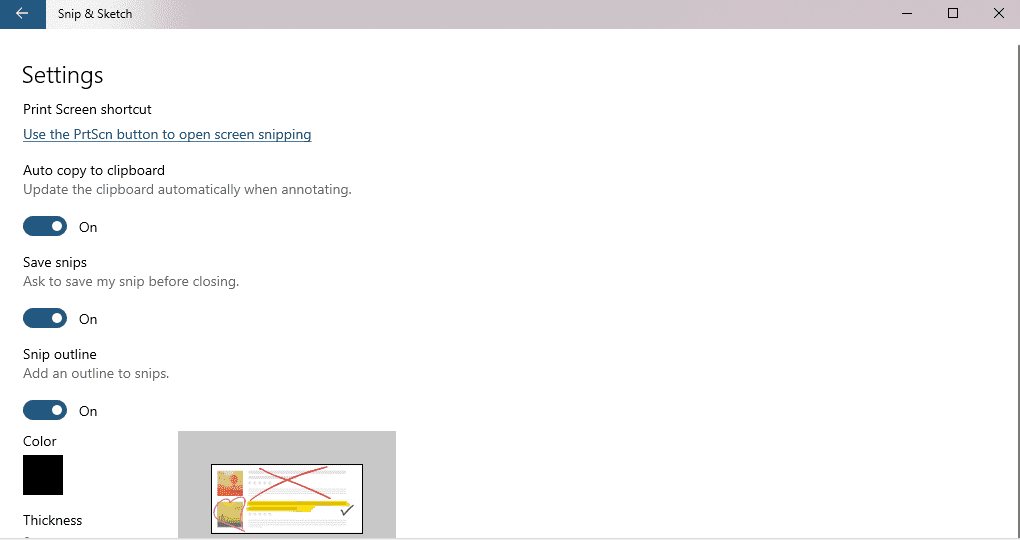
> Sticky>- La aplicación también tiene una actualización en esta compilación con las siguientes mejoras –
- La compilación ha añadido una función para habilitar el modo oscuro en Sticky Notes 3.1. La opción se encuentra en el modo de color de Sticky Notes y es independiente de la configuración del sistema.
- Sticky Notes ahora se sincronizará más rápido.
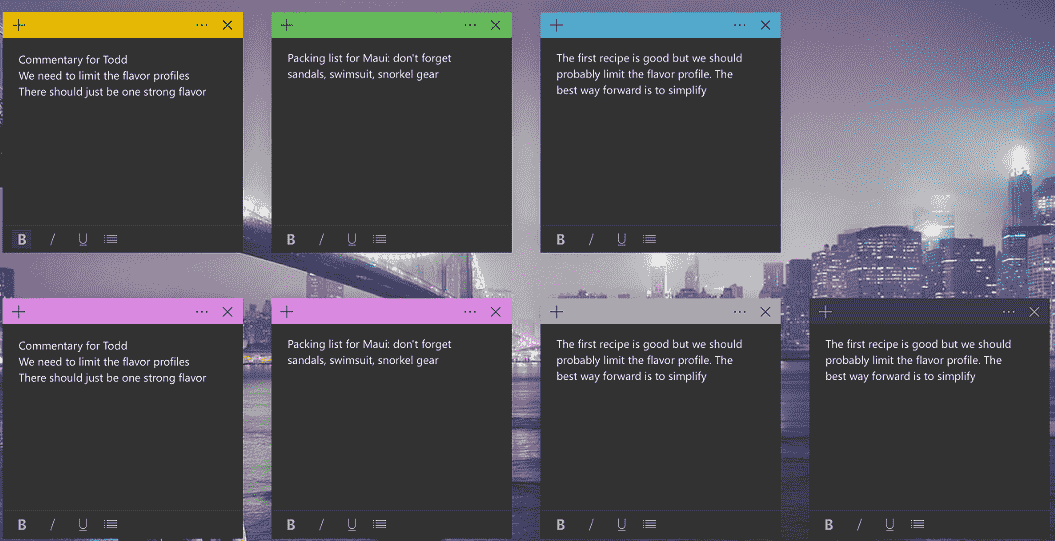
>
>Windows 10 Insider Build 18272 (19H1) Cambios generales, mejoras y correcciones para PC
- Esta compilación le permitirá desanclar una tesela en una carpeta o grupo haciendo clic con el botón derecho del ratón en una opción del menú contextual. Actualmente, el 50% de los Insiders tendrán esta opción.
- El equipo interno de Windows 10 resolvió que la configuración del Administrador de tareas no persistiría después de cerrar y volver a abrir.
- Arreglaron que sólo los usuarios de Vietnam podían usar los teclados basados en números y télex vietnamitas que se agregaron en Windows 10 Build 18267.
- Microsoft resolvió un problema de búsqueda ascendente con la opción de envolver en el Bloc de notas que no encontraba la última palabra en el texto.
- El equipo de Windows 10 resolvió el problema de la aplicación de configuración, lo que provocó un fallo al navegar por Data Usage.
- Arreglaron un problema que se producía al hacer clic en Cancelar la contraseña solicitada durante la eliminación del PIN.
- El equipo de Windows 10 resolvió que twinui.dll se bloquearía en algunos problemas de dispositivos después de elegir una pantalla inalámbrica para proyectarse en el volante de Conectar.
- Microsoft corrigió las propiedades de los altavoces => las mejoras no persistirían en la actualización cuando se selecciona la mejora.
- Los desarrolladores de Windows 10 solucionaron el problema de los metadatos FLAC que se cortaban en el Explorador de archivos y otras ubicaciones.
- La opción Olvidar para perfiles Wi-Fi también está disponible para usuarios no administradores.
- Puede utilizar Ctrl + Rueda de desplazamiento del ratón para ampliar el texto en Command Prompt, PowerShell y WSL.
Windows 10 Insider Build 18272 (19H1) Problemas conocidos
- El primer problema es que la Vista de Tareas no muestra el botón + en Nuevo Escritorio después de crear 2 Escritorios Virtuales.
- Algunos usuarios obtendrán el ciclo de estado de actualización en medio de Preparar, Descargar e Instalar las cosas. Esto a menudo muestra el código de error 0x8024200d causado por un error en la descarga de un paquete express.
- Si ha instalado varias fuentes OTF, o “fuentes OTF” compatibles con el juego de caracteres extendido de Asia Oriental, es posible que encuentre texto faltante en todo el sistema. Como solución provisional, navegue hasta la carpeta Fuentes (c:Windows).
- Es posible que los PDF abiertos con el navegador Edge no se muestren correctamente (pequeños, en lugar de utilizar todo el espacio).
- El equipo interno de Windows 10 está investigando una condición de carrera que termina con pantallas azules durante el arranque dual. Si está teniendo este problema, desactive el arranque dual por ahora, ya que vendrá con la solución en la siguiente compilación.
- El refinamiento de los colores de los hipervínculos en el Modo Oscuro en Notas adhesivas es necesario cuando se habilitan las Percepciones.
- La aplicación de configuración se bloqueará después de cambiar la contraseña de la cuenta. Recomiendan utilizar el método CTRL+ALT+DEL para el mismo.
Windows 10 Insider Build 18272 (19H1) Problemas conocidos para desarrolladores
- Si desea cambiar a un nivel de timbre lento después de recibir un contenido incorporado en Fast, entonces el contenido opcional, por ejemplo, activar el modo de desarrollador, ya no funcionará. Necesitará continuar con el anillo rápido para activar/añadir/instalar/contenido opcional.
Fuente: blog de la experiencia de Windows.




